ワイヤレス・ネットワークのニーズに合わせてアダプターの詳細設定にアクセスして設定します。
記号の または項目をクリックして詳細をご覧ください。
Windows® 10 でアダプターの詳細設定にアクセスする方法
- 左下角にある スタート を右クリックします。
- [ デバイス マネージャー ] をクリックします。
- >記号をクリックして、[ネットワーク アダプタ] エントリを展開します。
- ワイヤレス アダプタを右クリックし、 プロパティ をクリックします。
- 詳細 設定 タブをクリックして 、詳細設定 を設定します。
Windows 8* / 8.1* でアダプターの詳細設定にアクセスする方法
- PC 情報> チャーム >設定 を選択します (または、左下隅にある スタート アイコンを右クリックすることもできます)。
- デバイス マネージャー をクリックします (画面の左上)。
- >記号をクリックして、[ネットワーク・アダプター] 項目を展開します。
- ワイヤレス アダプタを右クリックし、 プロパティ をクリックします。
- 詳細 設定 タブをクリックして 、詳細設定 を設定します。
Windows 7* でアダプターの詳細設定にアクセスする方法
- デスクトップまたは スタート メニューで マイ コンピュータ アイコンを右クリックし ます 。
- 管理 をクリックします。
- [ デバイス マネージャー ] をクリックします。
- + 記号をクリックして、[ネットワーク アダプタ] エントリを展開します。
- ワイヤレス アダプタを右クリックし、 プロパティ をクリックします。
- 詳細 設定 タブをクリックして 、詳細設定 を設定します。
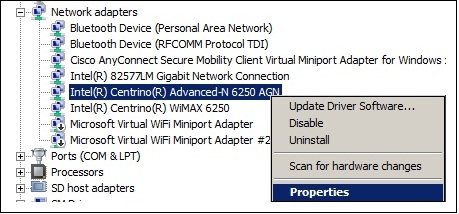
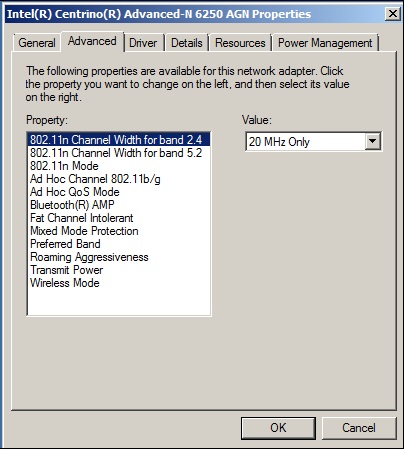
Wi-Fi アダプターの詳細設定
| 手記 | インストールされているワイヤレス・アダプター、ドライバーのバージョン、オペレーティング・システムの種類によっては、特定のプロパティーが表示されない場合があります。 |
802.11A/b/g Wireless Mode ワイヤレスモードまたはワイヤレスモード
アダプターが 802.11b、802.11g、802.11a のどの帯域で動作するか選択することができます。
- 802.11a のみ: ワイヤレス アダプターを 802.11a ネットワークのみに接続します。
- 802.11b のみ: ワイヤレス アダプターを 802.11b ネットワークのみに接続します。
- 802.11g のみ: ワイヤレス アダプターを 802.11g ネットワークのみに接続します。
- 802.11a および 802.11g: ワイヤレス アダプターを 802.11a および 802.11g ネットワークのみに接続します。
- 802.11b および 802.11g: ワイヤレス アダプターを 802.11b および 802.11g ネットワークのみに接続します。
- 802.11a、802.11b、および 802.11g (デフォルト): 802.11a、802.11b、または 802.11g ワイヤレス・ネットワークに接続します。
| 手記 | 802.11n/ac を有効にするには、ワイヤレスモードのデフォルト設定を使用します。802.11n では HT モードを選択します。または HT モード下の 802.11ac では VHT モードを選択してください。 |
802.11n/ac/ax ワイヤレスモードまたは HT モード
この設定によって 802.11n の高スループットモード (HT モード)、802.11ac の超高スループットモード (VHT モード)、 802.11ax の選択や 802.11n/ac/ax モードを無効にできます。使用しているアダプターによっては、デフォルトの設定が 802.11ac または 802.11ax になっている可能性があります。
- 無効
- HT モード または 802.11n: 802.11n データレートが有効になります。
- VHT モード または 802.11ac: 802.11ac データレートが有効になります。
- 802.11ax: 802.11ax データレートが有効になります。
802.11n モード (レガシー 11n アダプターのみ)
802.11n 標準はには MIMO (Multiple Input Multiple Output) 技術が追加されています。MIMO はデータのスループットを高めて、転送レートを向上させます。[有効] または [無効] を選択して、WiFi アダプターの高スループット・モード (MIMO - 802.11n) を設定します。
- 有効 (デフォルト)
- 無効
| 筆記 | この設定はアダプターのみで利用可能です。
802.11n コネクションで 54 Mbps 以上の転送レートを得るには、WPA2-AES セキュリティを選択する必要があります。セキュリティーなし (なし) を選択しても、ネットワークのセットアップおよびトラブルシューティングを使用することができます。管理者は、高スループット モードのサポートを有効または無効にして、電源使用量を減らしたり、他の帯域または互換性の問題との競合を軽減させたりできます。 |
チャネル幅または 802.11n チャネル幅 (バンド 2.4/5 GHz)
パフォーマンスを最適化するために、チャネル幅を使用して高スループットのチャネル幅を設定します。
- 自動 (デフォルト):5GHz 幅の場合、ワイヤレス・アクセスポイントまたはルーターに応じて 20/40/80/160 MHz を使用します。
- 20MHz
アドホック チャネル 802.11 b/g
アドホックチャネル 802.11 b /g は、デバイスからデバイス (アドホック) ネットワーク用のバンドとチャネルです。アドホック・ネットワークの他のコンピューターがデフォルト・チャネルを使用していない限り、チャネルを変更する必要はありません。
必要がある場合は、許可されている操作チャネルを選択します。
- 802.11b/g (デフォルト): 802.11b および 802.11g (2.4 GHz) アドホック帯域周波数を使用する際にこのオプションを選択します。
- 802.11a: 802.11a (5 GHz) アドホック帯域周波数を使用する際にこのオプションを選択します。
| 手記 | この設定は Windows® 10 では使用できません。 |
アドホック QoS モード
アドホック ネットワークのサービス品質 (QoS) 制御は、トラフィックの分類に基づいて、無線 LAN 経由でアクセス ポイントから送信されるトラフィックの優先付けを行います。WMM* (Wi-Fi MultiMedia*) は、Wi-Fi Alliance* (WFA) の QoS 認証です。WMM を有効にすると、アダプターは WMM を使用して Wi-Fi ネットワークの優先度のタグ付けとキュー機能をサポートします。
- WMM 有効
- WMM 無効 (デフォルト)
| 手記 | この設定は Windows® 10 では使用できません。 この機能は、コンピューターに以下のいずれかが搭載されている場合、管理者パッケージではインストールされません。
|
WoWLAN の ARP オフロード
ARP (アドレス解決プロトコル) オフロードとは、ネットワーク・アダプターがコンピューターのスリープ状態を解除せずに、IPv4 ARP 要求に応答する機能です。この機能を有効にするには、ハードウェアとドライバーの両方が ARP オフロードをサポートしている必要があります。
- 有効 (デフォルト)
- 無効
40Mhz チャネル非互換
この設定は、Wi-Fi アダプターが 2.4GHz の帯域で 40MHz チャネルに非互換でないネットワークと通信します。無効にすると、アダプターはこの通知を送信しません。
- 有効
- 無効 (デフォルト)
BG スキャンのグローバルブロック
初期設定で、Wi-Fi アダプターは他の使用可能なアクセスポイント (AP) を定期的にスキャンします。
この動作を無効にすることでネットワーク接続における短時間の中断に敏感なアプリケーションソフトウェアを使用する場合に役立ちます。
- いつも: 他の利用可能なアクセスポイントの定期的なスキャンを実行しません。
- なし (デフォルト): 他の利用可能なアクセスポイントの定期的なスキャンを実行します。
- 良いRSSIで: 現在のアクセスポイントの信号強度が低い場合のみ、他の利用可能なアクセスポイントの定期的なスキャンを実行します。
| 手記 | モバイル環境での利用が多いユーザーは、この設定を変更することをお勧めしません。 |
WoWLAN の GTK キー再作成
GTK (グループ一時キー) キーの再作成は、ネットワーク・トラフィックの暗号化と復号化に使用されます。
- 有効 (デフォルト)
- 無効
MIMO 省電力モード
空間マルチプレクシング省電力 (SMPS) モードとも呼ばれる MIMO 省電力モードでは、アンテナを 1 本受信アイドル状態に保持することによって、クライアントで省電力を実現します。- 自動 SMPS (デフォルト): クライアントが異なる条件に応じてどの SMPS モードを適用するか自動的に決定します。
- 動的 SMPS: クライアントはアンテナ 1 本のみをアクティブにします。アクセスポイント (AP) は、MIMO パケットを送信する前にスリープ中の無線/アンテナを復帰させるために、クライアントをトリガーする RTS (送信要求) パケットを送信する必要があります。
- 静的 SMPS: クライアントはアンテナ 1 本のみをアクティブにします。アクセスポイントは MIMO パケットをクライアントに送信できません。
- SMPS なし: クライアントは常にすべてのアンテナをアクティブ状態に維持し、アクセスポイントはクライアントに MIMO パケットを送信することができます。
| 手記 | 一部のレガシー・アクセスポイントには、SMPS モードのサポートに互換性の問題があるため、低スループットなど各種のリンク品質の問題が生じる可能性があります。この設定を SMPS なし に変更すると、問題を回避できる場合があります。 |
混在モード保護
802.11b と 802.11g が混在する環境でのデータの衝突を避けるために混合モード保護を使用します。クライアントが相互に認識できない環境では、Request to Send/Clear to Send (RTS/CTS) を使用します。クライアントが近接し相互に認識できる環境では、CTS-to-self を使用してスループットを向上できます。
- CTS-to-self 対応
- RTS/CTS 有効 (デフォルト)
| 手記 | この設定は、802.11n モードが有効になっている場合は無効です。 |
WoWLAN の NS オフロード
NS オフロードとは、ネットワーク アダプターが近隣探索ノード送信要求に、コンピューターのスリープ状態を解除せずに近隣アドバタイズメントで応答する機能です。この機能を有効にするには、ハードウェアとドライバーの両方が NS オフロードをサポートしている必要があります。
- 有効 (デフォルト)
- 無効
パケット結合
受信割り込みの数を減らすことによって消費電力を低減することができます。ランダム・ブロードキャストまたはマルチキャスト・パケットを結合して受信割り込みを減らします。
- 有効 (デフォルト)
- 無効
優先バンド
近くに他の放射デバイス (電子レンジ、コードレス電話、アクセスポイント、クライアント デバイスなど) がある環境では、干渉を減らすために、2.4GHz 帯域よりも 5GHz 帯域を優先するか、またはその逆の場合があります。- 優先なし (デフォルト)
- 2.4 GHz バンドを優先
- 5 GHz バンドを優先
ローミングの積極性
この設定では、WiFi アダプターが他の接続候補のアクセスポイント (AP) をスキャンし始める信号強度のしきい値を変更します。既定値は [中] です。環境によって適切な設定が異なるため、他の値も試して、環境に最適な値を確認することをおすすめします。ただし、他の設定で改善が見られない場合はデフォルト (中) に戻してください。
- 最低: WiFi アダプターは、現在の AP との信号強度が非常に低い場合に、別の候補 AP のスキャンをトリガーします。
- 中低
- 中 (デフォルト): 推奨値。
- 中高
- 最高: WiFi アダプターは、現在の AP との信号強度がまだ良好な場合に、別の候補 AP のスキャンをトリガーします。
WoWLAN 切断時スリープ
WoWLAN 切断時スリープとは、WoWLAN との接続が切断された際にデバイスをスリープ状態/接続中断状態にする機能です。
- 有効
- 無効 (デフォルト)
スループット・ブースターまたはスループットの増加
パケット・バーストを有効にして、送信のスループットを向上させます。
この設定が有効になっていてクライアント (Wi-Fi アダプター) が十分なデータをバッファリングしている場合、クライアントは通常はデータをアクセスポイント (AP) に送信する時より、空気媒体をより長時間を保持することができます。
これは (クライアントから AP への) アップロード・スループットを向上させ、大容量ファイルやアップストリームのベンチマークのアップロードなどの利用方法では有効です。
- 有効
- 無効 (デフォルト)
| 手記 | Wi-Fi ネットワークでは、一度に 1 つのクライアントしか送信できません。そのため、この機能を有効にすると、同じネットワーク上のその他のクライアントのスループットに悪影響が及ぶ可能性があります。 |
手記:
送信パワー
最適な設定は、通信の品質を犠牲にすることなく送信電力を最小レベルに設定することです。この設定で、密度の高い領域で最大数のワイヤレス デバイスが動作できるようになり、無線スペクトルを共有する他のデバイスとの干渉を軽減します。送信電力を下げると、無線カバレッジが狭くなります。
- 最低: アダプターの通信パワーを最小に設定します。範囲を広げることも、限定することもできます。高トラフィック領域内では範囲を縮小して全体的な伝送品質を改善し、渋滞や他のデバイスとの干渉を防止する必要があります。
- 中低、中、中高: 国の要件に従って設定します。
- 最高 (デフォルト): アダプターの送信レベルを最大に設定します。無線機器があまりない環境ではこの設定を使用して、最大のパフォーマンスと伝送範囲を実現します。
| 手記 | この設定は、ネットワーク (インフラストラクチャー通信) またはデバイスからデバイス (アドホック通信) モードを使用する場合に有効になります。 |
U-APSD のサポート
U-APSD (別称 WMM-Power Save または WMM-PS) とは、VoIP など定期的なレイテンシの影響が少ないトラフィック・モードにおいて、より効果的に消費電力を抑える Wi-Fi 機能です。ただし、一部のアクセスポイントに互換性の問題が見つかっており、RX スループットが低下する場合があります。
- 有効
- 無効 (デフォルト)
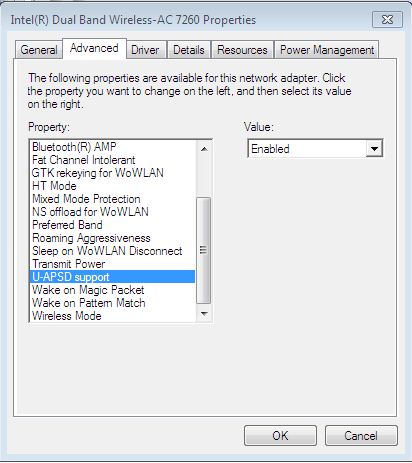
Wake On Magic Packet
この設定が有効な場合に、送信側コンピューターからマジックパケットを受信すると、コンピューターはスリープ状態から復帰します。マジックパケットには、対象の宛先コンピューターの MAC アドレスが含まれています。有効にすると、Wake on Magic Packet はオンになります。無効にすると、Wake on Magic Packet はオフになります。マジックパケット機能が無効になるだけで、Wake on Wireless LAN は無効にはなりません。
- 有効 (デフォルト)
- 無効
Wake on Pattern Match
アダプターが特定のウェークパターンを受信すると、スリープ状態からコンピューターが復帰します。Window* 7、Windows* 8、Windows® 10 は、この機能をサポートしています。通常以下のパターンが使用されます。
- IPv4 および IPv6の新しい着信 TCP 接続 (TCP SYN IPv4 および TCP SYN IPv6) によるウェーク
- 802.1x 再認証パケットによるウェーク
無効にしても、パターンマッチ機能が無効になるだけで、Wake on Wireless LAN は無効にはなりません。
- 有効 (デフォルト)
- 無効